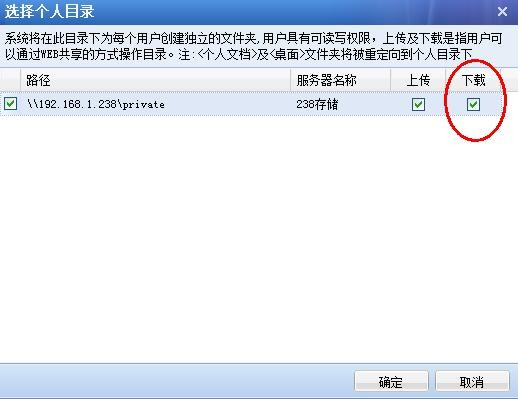更新时间:2022-01-06
案例背景
某公司通过 SSL 远程发布了一个写字板程序,并要求用户能将修改后的文档存储在服务器上的私有文件夹里,也能够将修改后的文档存储在服务器上的公有文件 夹里。
配置步骤
第一步:在终端服务器和存储服务器上安装终端服务和 RemoteAppAgent 程序。RemoteAppAgent 程序下载位置:

第二步:在存储服务器上创建个人目录和公共目录,要求目录文件夹为 NTFS 格式且设置为共享文件夹,并设置文件夹的访问权限。
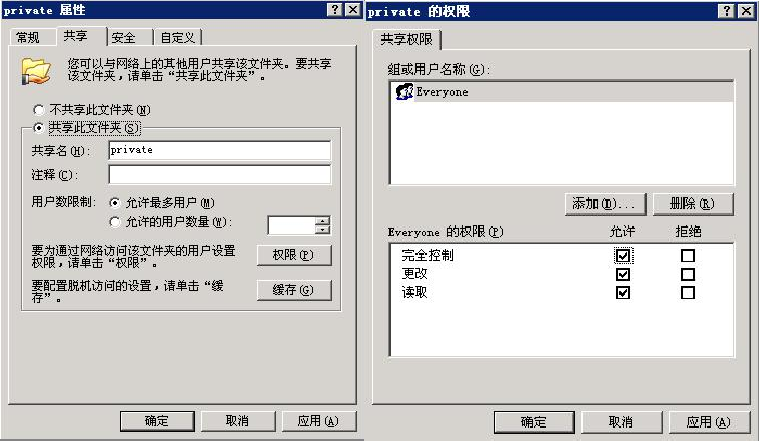
第三步:进入『SSL VPN 设置』→『终端服务器管理』页面,点击新增,新增远程应用服务器和远程存储服务器。在远程应用服务器里添加需要发布的应用程序的预设,在 远程存储服务器里添加个人目录和公共目录。
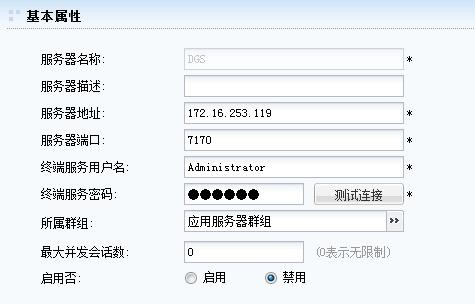
在【远程应用程序列表】中点击添加预设,如下图所示:
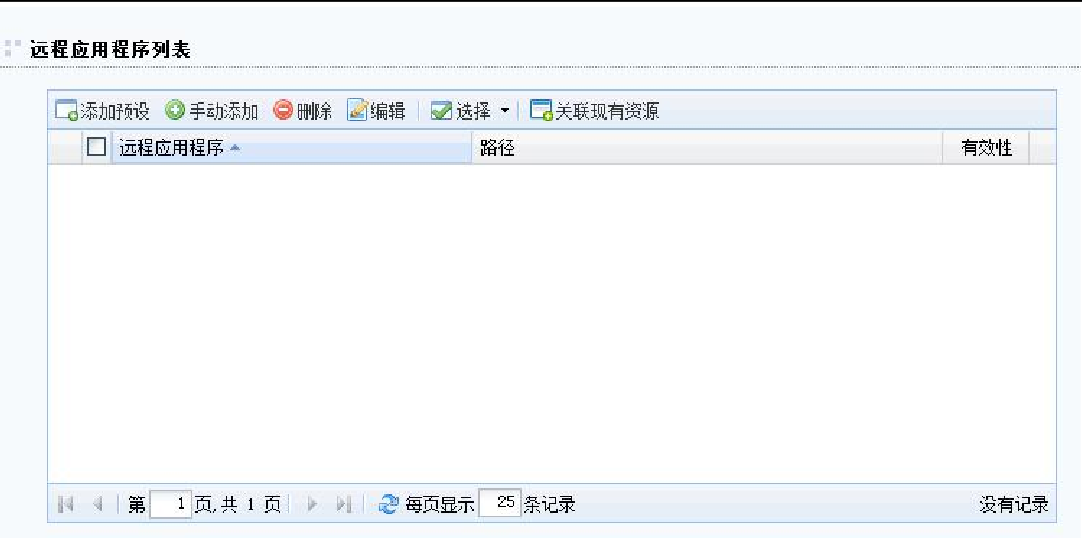
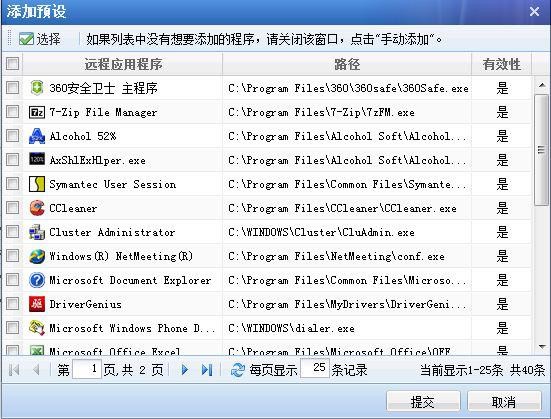
在这里会显示出终端服务器上面的所有进程,勾选需要提供给用户使用的服务,点击提交即可,这里需要发布的是写字板程序,结果如下图所示:
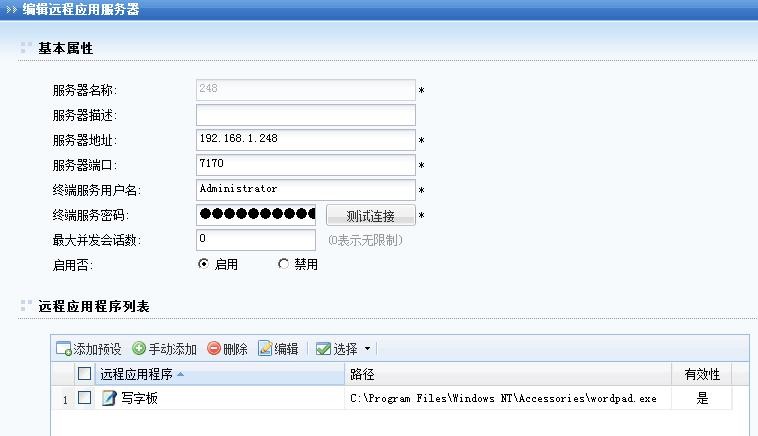
远程存储服务器:
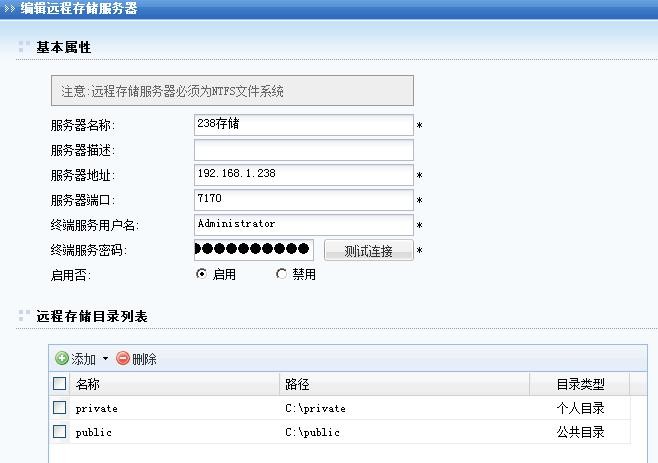
第四步:进入『SSL VPN 设置』→『策略组管理』页面,新增远程应用策略组。选择“远程应用”,设置远程账号接入属性以及用户的存储目录。
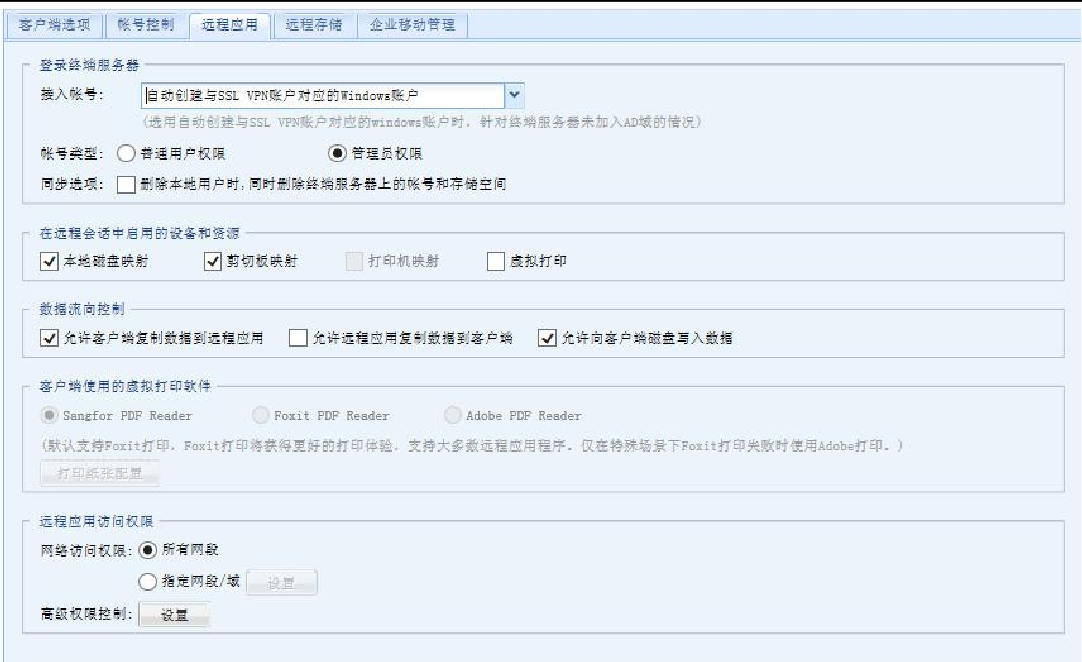
第五步:进入『SSL VPN 设置』→『用户管理』页面,新建远程应用接入用户,关联远程应用策略组。

第六步:进入『SSL VPN 设置』→『资源管理』页面,新建远程应用资源,添加需要发布的应用。
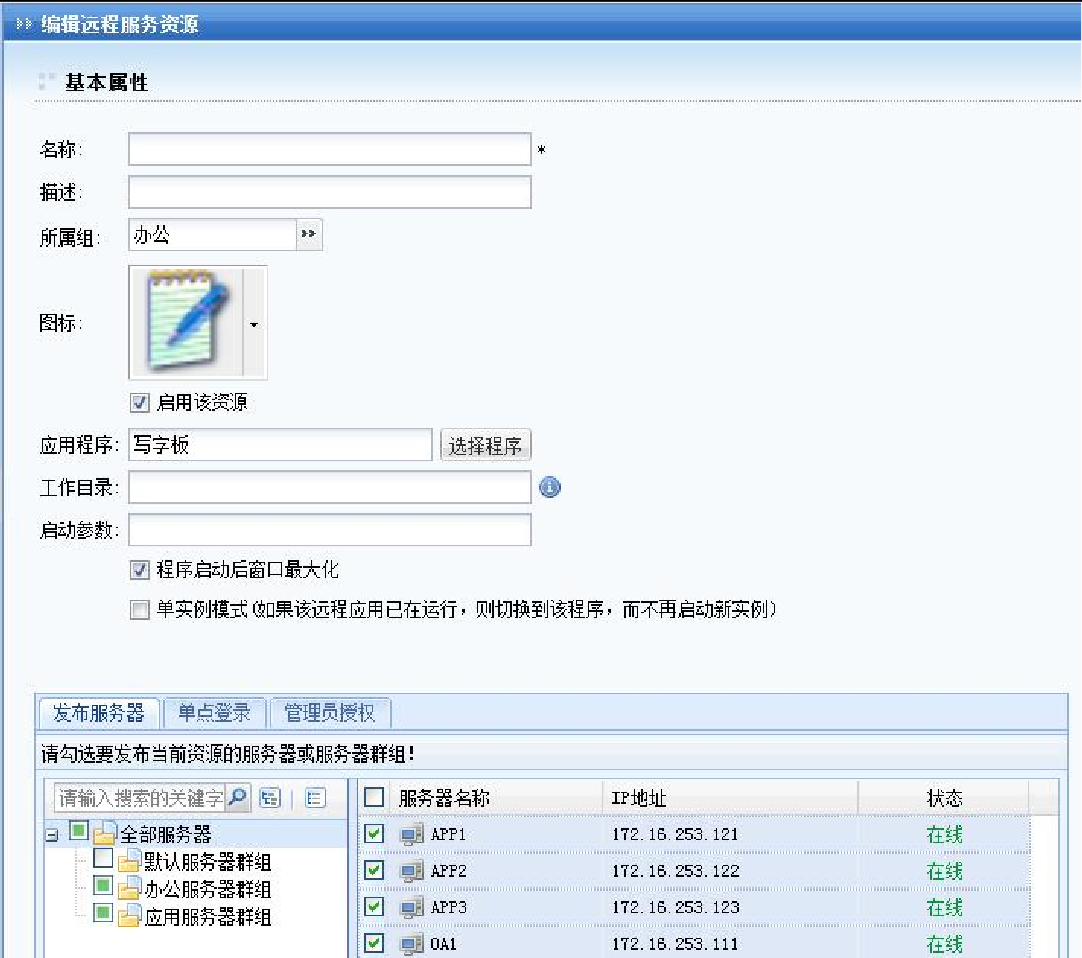
第七步:进入『SSL VPN 设置』→『角色授权』页面,关联用户和资源。
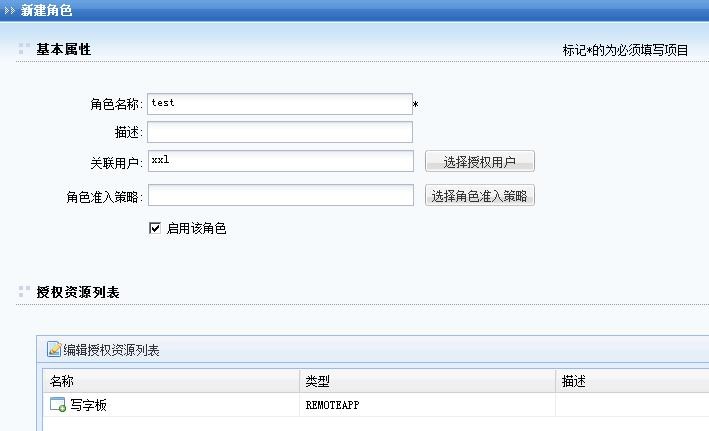
效果展示
使用 XXL 账号登录 SSL VPN 后的效果展示:
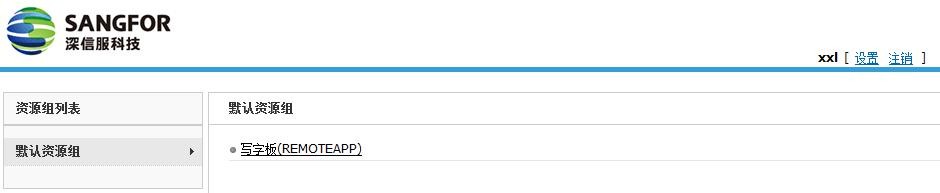
点击资源名称,启用远程应用服务,如下图所示:

点击详细信息按钮,可以看到启动过程的详细提示,如下图所示:

启动会话进程完成后,可以正常打开应用程序---写字板
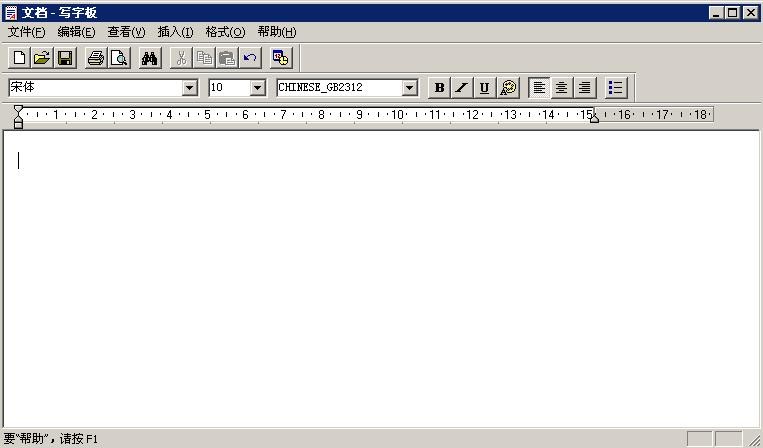
写字板中编辑文字,编辑后能够保存到个人目录和公共目录里。
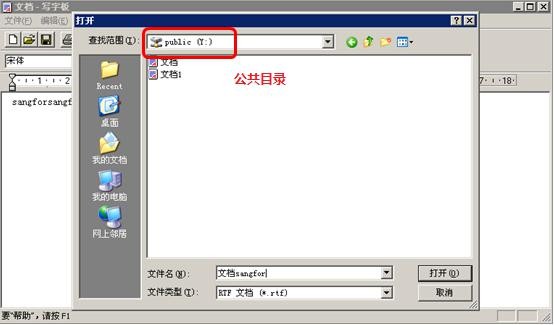
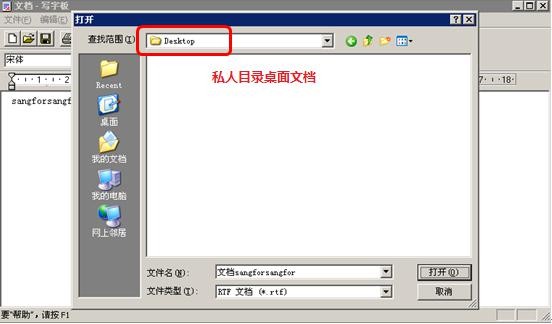
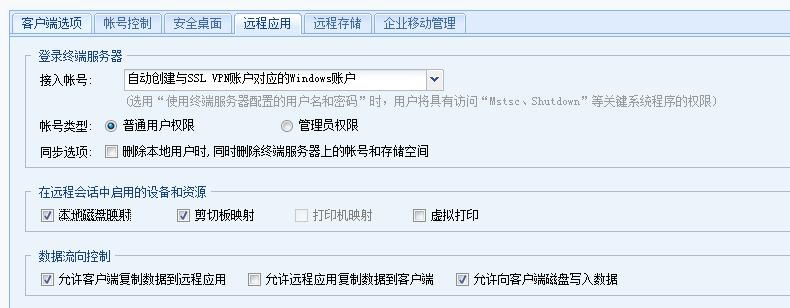
若需要将修改后的文档保存在客户端的电脑上。
方法一:在策略组里勾选“本地磁盘映射”,点击保存。
客户端重新登录 SSL 进行测试,就可以看到本地磁盘。

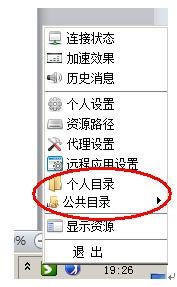
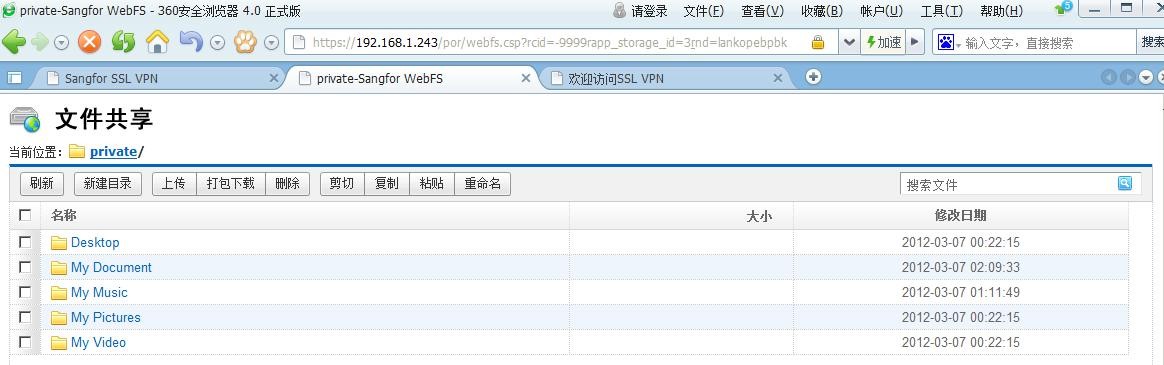
方法二:通过文件共享的方式下载到本地
要求在选择个人目录或公共目录时勾选上“下载”,上传也是一样的。